Chaque fois qu'il vous est demandé de taper un mot de passe dans le terminal Ubuntu, vous insérez votre mot de passe sans obtenir d'affichage visuel ou de retour d'information de l'écran. Dans une telle situation, il y a des chances que vous vous trompez avec votre mot de passe en le saisissant mal. C'est la raison pour laquelle la rétroaction visuelle est si importante. Il vous aide à garder une trace du nombre de caractères que vous avez saisis, en particulier lors de la saisie de mots de passe afin que vous ne puissiez manquer aucun caractère ou saisir des caractères supplémentaires. L'un de ces retours visuels est donné par l'affichage d'astérisques (***) lors de la saisie des mots de passe. Dans cet article, nous vous expliquerons comment activer cette fonctionnalité dans le terminal Ubuntu.
Rendre les astérisques de mot de passe visibles dans le terminal Ubuntu
Pour rendre les astérisques de mot de passe visibles dans le terminal Ubuntu, vous devez effectuer les étapes suivantes :
Lancez le terminal en appuyant sur Ctrl+T ou en cliquant sur le icône de borne à partir de la barre des tâches ou en recherchant le terminal dans la fenêtre de recherche en tapant terminal et en appuyant sur entrée. La fenêtre de terminal nouvellement ouverte est illustrée ci-dessous :
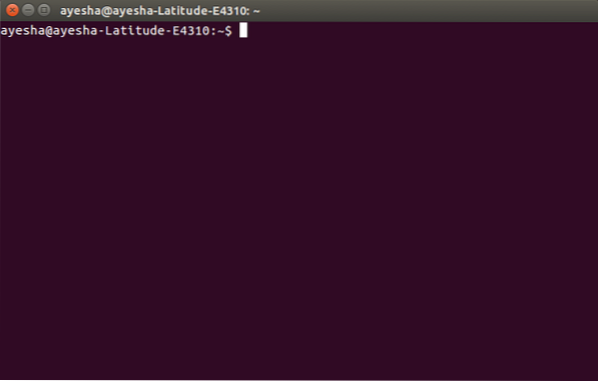
Tapez maintenant la commande :
sudo visudo
dans l'invite de commande et appuyez sur Entrée. Cette commande est illustrée ci-dessous :
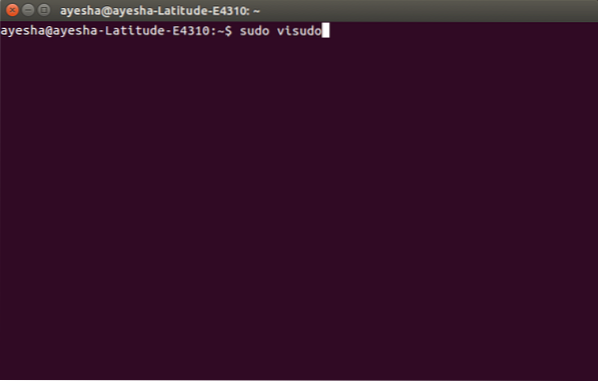
Dès que vous appuyez sur Entrée, il vous sera demandé de saisir votre mot de passe.
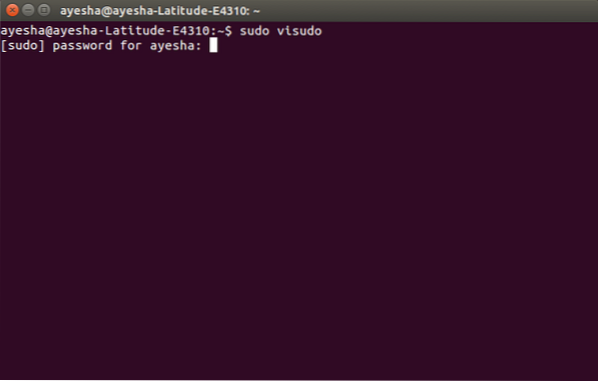
Après avoir entré votre mot de passe, un fichier système s'ouvrira avec l'éditeur nano dans le terminal. Ce fichier est présenté ci-dessous :
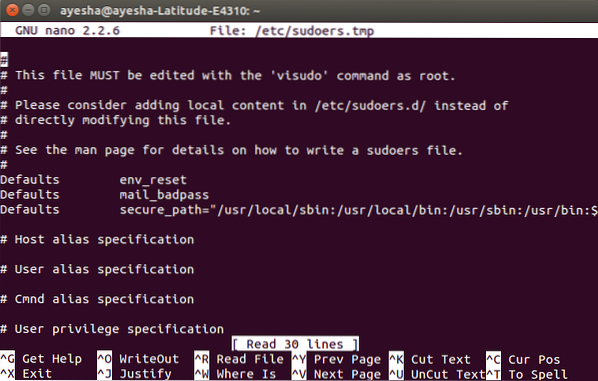
En utilisant les touches fléchées, faites défiler jusqu'à la ligne Valeurs par défaut env_reset. Cette ligne est mise en évidence dans l'image suivante :
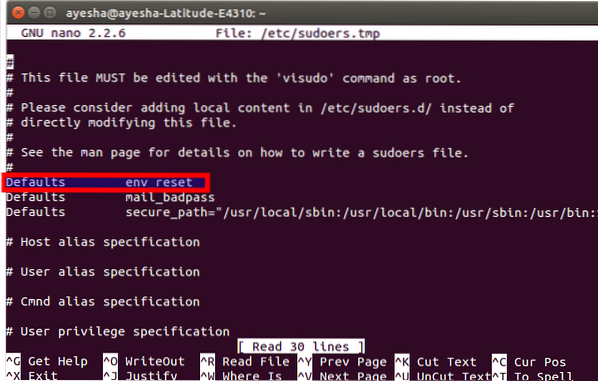
Modifiez cette ligne en tapant, pwfeedback à la fin. Ceci est montré ci-dessous :
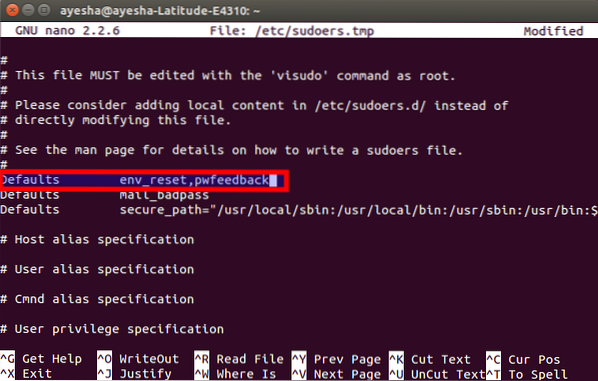
Après cette modification, appuyez sur Ctrl+X pour enregistrer les modifications et appuyez sur y en réponse à la question ci-dessous :
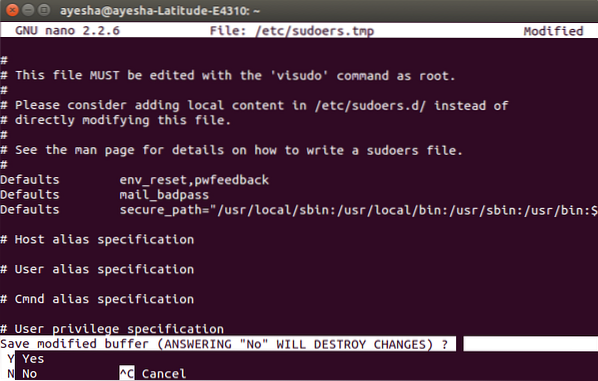
Il vous demandera un nom de fichier à écrire. Juste appuyez sur Entrée choisir par défaut.

Après cette étape, vous serez renvoyé à la fenêtre de terminal habituelle. Juste tapez sortie et appuyez sur Entrée ou cliquez sur la croix rouge située en haut à gauche pour fermer la fenêtre du terminal.
Désormais, chaque fois que vous ouvrirez le terminal la prochaine fois et que vous taperez une commande avec sudo, vous pourrez afficher les astérisques en regard du mot de passe saisi, comme indiqué ci-dessous :
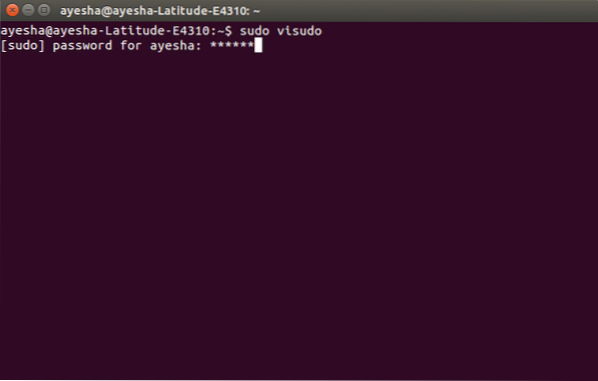
Conclusion
De cette façon, vous pouvez rendre les astérisques de mot de passe visibles dans le terminal Ubuntu en suivant quelques étapes simples. Ces paramètres seront enregistrés pour le futur, sauf si vous les modifiez autrement en modifiant à nouveau ce fichier.
 Phenquestions
Phenquestions



